Kaip sukurti mobilųjį interneto prieigos tašką „Windows 11“
„Microsoft“ „Windows 11“ Herojus / / September 16, 2021

Paskutinį kartą atnaujinta

Gali ateiti laikas, kai turėsite nustatyti „Windows 11“ kompiuterį mobiliojo interneto prieigos taške. Štai kaip tai padaryti.
Yra situacija, kai turite „Windows 11“ kompiuterį paversti mobiliuoju interneto prieigos tašku. Tai leidžia prijungti mobiliuosius įrenginius prie kompiuterio „Wi-Fi“ signalo. Tai gali praversti, pavyzdžiui, gyvenant kaimo vietovėje.
Sukurkite „Mobile Hotspot“ sistemoje „Windows 11“
Pirmiausia atidarykite nustatymus meniu Pradėti arba naudokite spartusis klavišas„Windows“ klavišas + I. tiesiogiai atidaryti nustatymus.
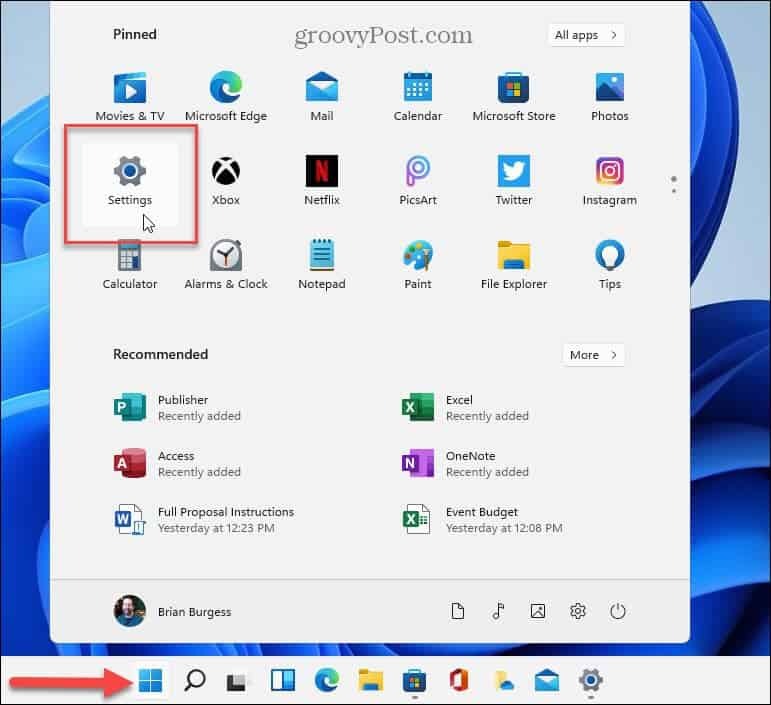
Atidarę nustatymus, spustelėkite Tinklas ir internetas iš kairėje esančių elementų sąrašo.
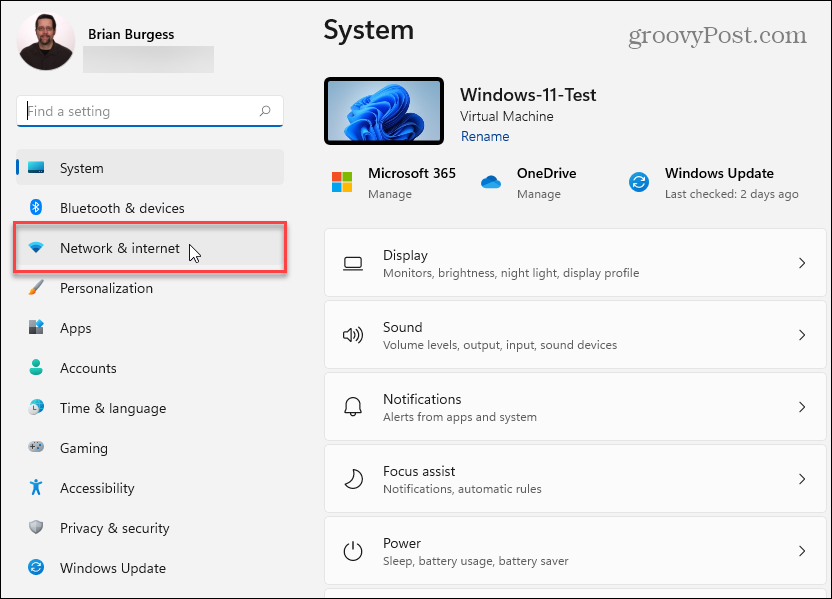
Dabar dešinėje esančiame elementų sąraše spustelėkite Mobilusis viešosios interneto prieigos taškas.
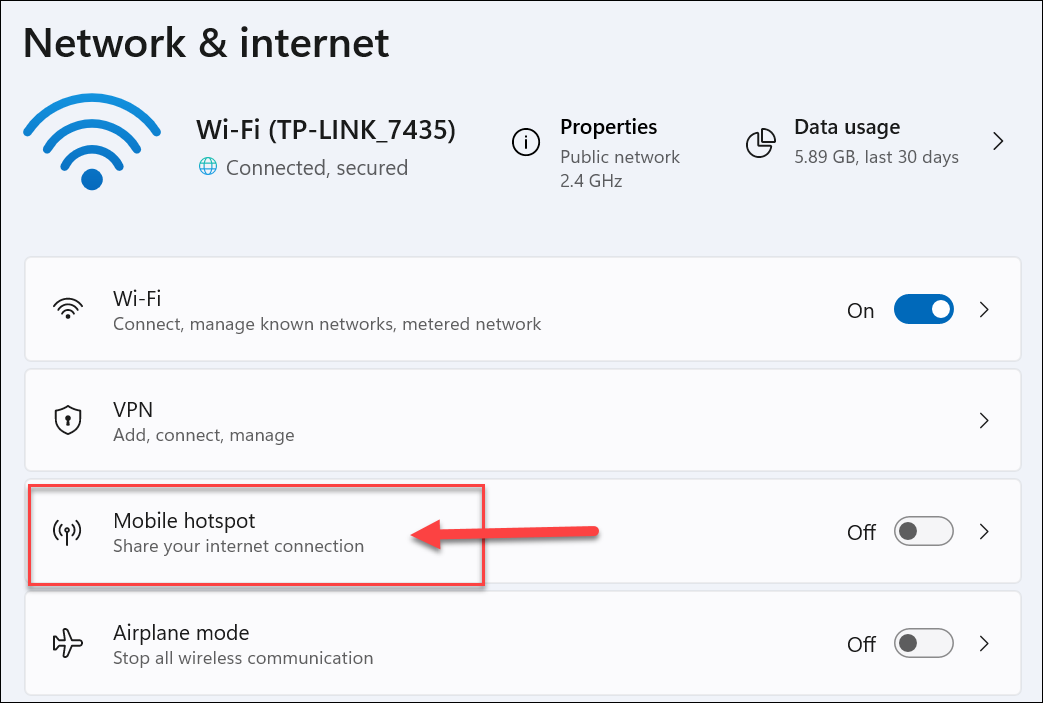
Kai atsidarys skyrius „Mobile Hotspot“, rasite įvairių parinkčių. Prieš įjungdami „Mobile Hotspot“, norėsite jį sukonfigūruoti.
Būtinai perjunkite „Bendrinti mano interneto ryšį iš“ į „Wi-Fi“ arba „Ethernet“-tai, kas geriausiai tinka jūsų situacijai. Mano pavyzdyje aš naudoju „Wi-Fi“, bet jei jūsų kompiuteris yra laidinis, naudokite „Ethernet“.
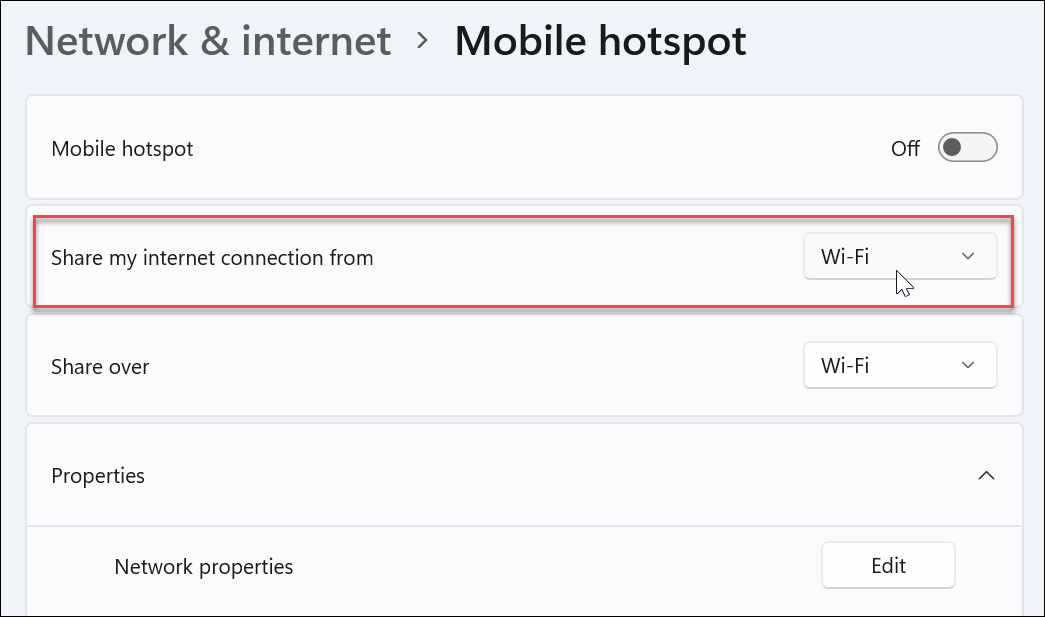
Kitas sąraše yra pasirinkti, kaip „bendrinti per ryšį“. Su „Wi-Fi“ paprastai viskas gerai, tačiau jei esate prisijungę, galite naudoti „Bluetooth“ arba „Ethernet“.
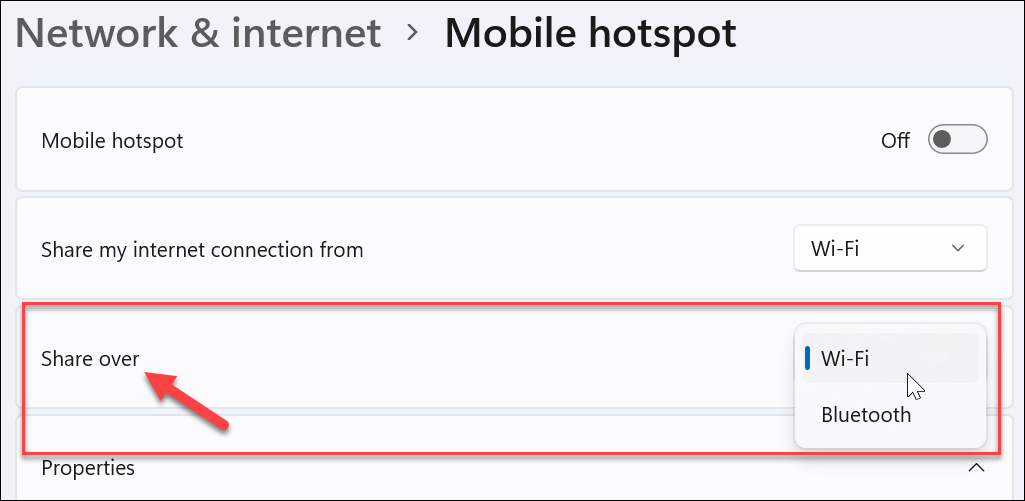
Dabar skyriuje „Ypatybės“ spustelėkite Redaguoti mygtuką.
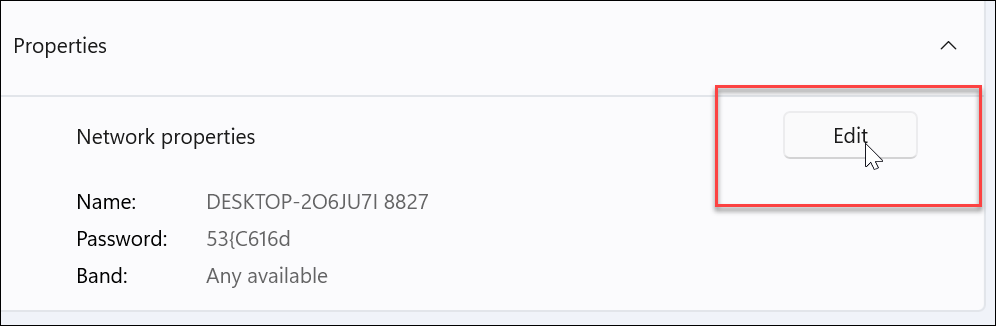
Tada nustatykite tinklo pavadinimą (ką lengva rasti) - slaptažodį, kad vartotojai galėtų prie jo prisijungti. Ir tinklo juosta, ty 5 GHz arba 2,4 GHz. Jei nesate tikri, nustatykite parinktį „Bet koks prieinamas“. Atlikę pasirinkimus, spustelėkite Sutaupyti mygtuką.
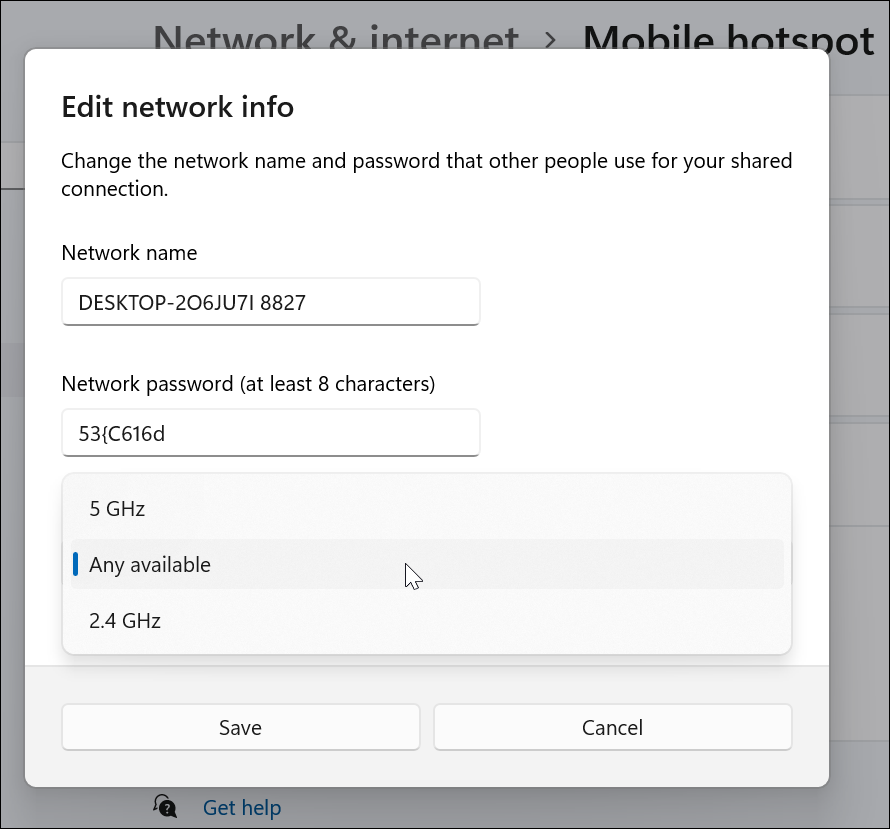
Dabar, kai nustatėte viešosios interneto prieigos tašką, apverskite „Mobilusis viešosios interneto prieigos taškas“Jungiklis.
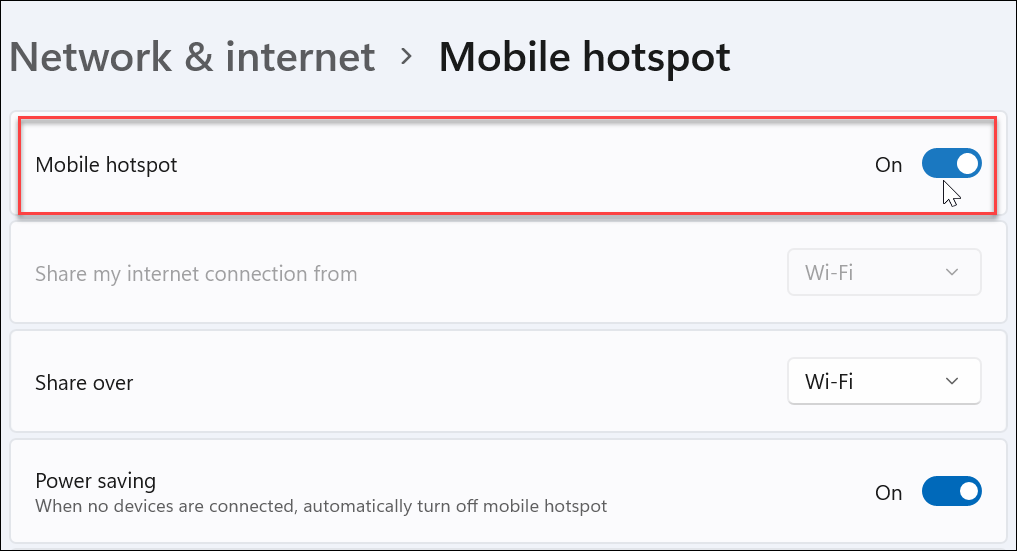
Prisijunkite prie „Windows 11 Mobile Hotspot“
Prietaiso prijungimas prie jūsų sukurtos „Windows 11“ viešosios interneto prieigos taško yra pyragas. Paleiskite įrenginio tinklo nustatymus, kad surastumėte ir prisijungtumėte prie jo. Pavyzdžiui, čia aš naudoju „iPhone“ norėdamas rasti ir prisijungti prie viešosios interneto prieigos taško. aš einu į Nustatymai> „Wi-Fi“, suraskite viešosios interneto prieigos tašką ir prisijunkite prie jo įvesdami slaptažodį ir palieskite Prisijunk.
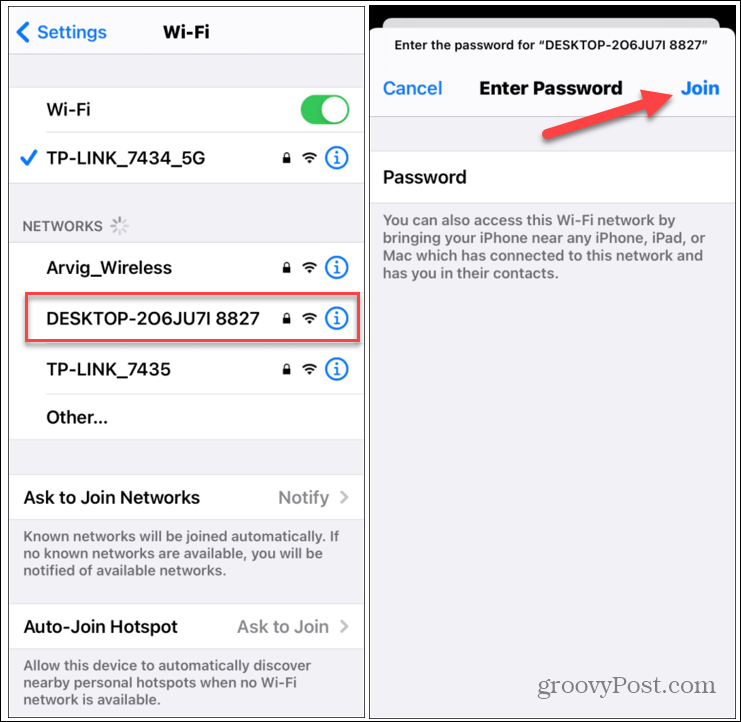
Taip pat verta paminėti, kad „Windows 11“ yra „Energijos taupymo“ režimas. Įjunkite tai, jei norite, kad „Windows“ išjungtų viešosios interneto prieigos tašką, jei prie jo nėra prijungti jokie įrenginiai. Tai padės sutaupyti akumuliatoriaus energijos visą dieną.
Žinoma, jei nebenorite savo kompiuterio naudoti kaip viešosios interneto prieigos taško, galite išjungti jungiklį.
Tai viskas - paprastas procesas. O jei dar nesate „Windows 11“, patikrinkite, kaip tai padaryti sukurti „Windows 10“ mobiliojo interneto prieigos tašką.
Norėdami sužinoti daugiau apie naująją OS, peržiūrėkite kitus mūsų vadovus, tokius kaip perkeliant mygtuką Pradėti į kairę, programų pašalinimas, arba kaip atidaryti „Windows 11“ užduočių tvarkyklė.
Kaip išvalyti „Google Chrome“ talpyklą, slapukus ir naršymo istoriją
„Chrome“ puikiai saugo jūsų naršymo istoriją, talpyklą ir slapukus, kad optimizuotų naršyklės našumą internete. Jos būdas ...
Kainų atitikimas parduotuvėje: kaip gauti kainas internetu perkant parduotuvėje
Pirkimas parduotuvėje nereiškia, kad turite mokėti didesnes kainas. Dėl kainų atitikimo garantijų galite gauti nuolaidų internetu pirkdami ...
Kaip padovanoti „Disney Plus“ prenumeratą naudojant skaitmeninę dovanų kortelę
Jei jums patiko „Disney Plus“ ir norite ja pasidalyti su kitais, štai kaip nusipirkti „Disney+ Gift“ prenumeratą ...
Dokumentų bendrinimo „Google“ dokumentuose, skaičiuoklėse ir skaidrėse vadovas
Galite lengvai bendradarbiauti su „Google“ žiniatinklio programomis. Štai jūsų vadovas, kaip bendrinti „Google“ dokumentuose, skaičiuoklėse ir skaidrėse su leidimais ...



